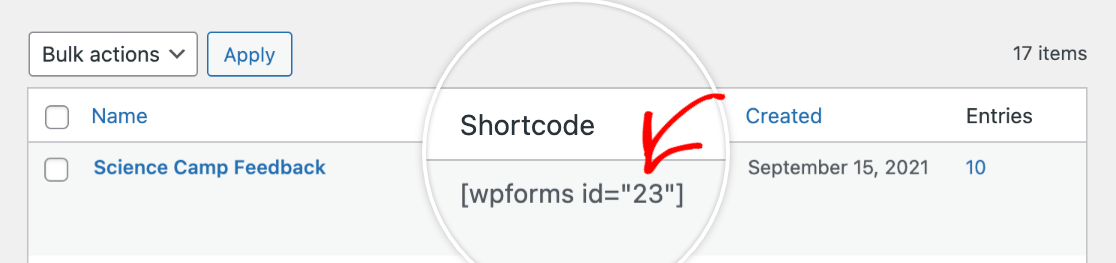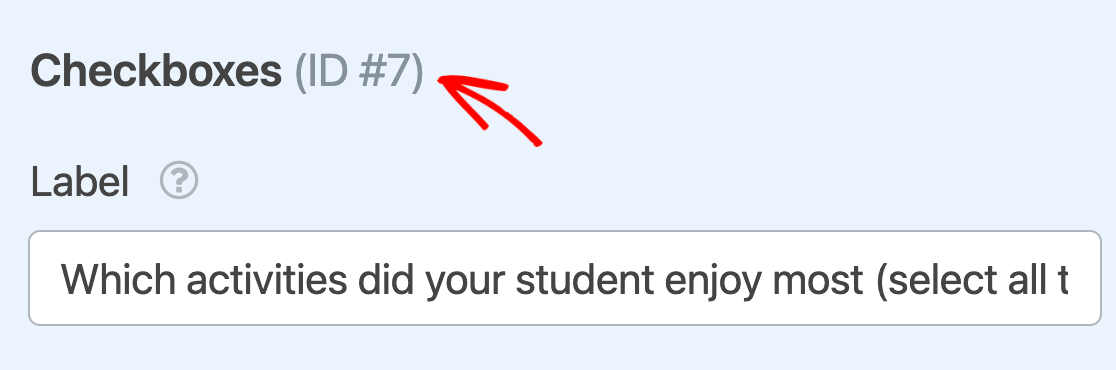Resumo da IA
Gostaria de visualizar facilmente estatísticas e resultados das informações recolhidas nos seus formulários? Com os inquéritos e sondagens, pode facilmente analisar dados, gerar relatórios e até partilhar resultados com os seus utilizadores.
Este tutorial mostrará como instalar e configurar o complemento Surveys and Polls para WPForms.
- Criar um formulário de inquérito ou sondagem
- Permitir a criação de relatórios de inquéritos
- Exibir os resultados da sondagem
- Geração de relatórios de inquérito
- Pré-visualização dos resultados do inquérito na página de entradas
- Guardar e imprimir relatórios de inquéritos
- Perguntas mais frequentes
Requisitos:
- É necessário um nível de licença Pro ou superior para aceder à extensão Inquéritos e sondagens
- Certifique-se de que instalou a versão mais recente do WPForms para cumprir a versão mínima exigida para o complemento Survey and Polls
Antes de começar, certifique-se de instalar o plugin WPForms no seu site WordPress. Assim que a sua licença for verificada, poderá instalar e ativar rapidamente o Addon Inquéritos e sondagens.
Criar um formulário de inquérito ou sondagem
Após a instalação e ativação do addon, pode ativar a funcionalidade de inquérito para qualquer formulário novo ou existente no seu site. Para aceder ao construtor de formulários, crie um novo formulário ou edite um já existente.
O add-on Inquéritos e sondagens permite-lhe utilizar os campos Escala de Likert e Net Promoter Score para recolher facilmente feedback ou outras informações dos utilizadores. No entanto, pode incluir qualquer um dos seguintes campos nos resultados do seu inquérito:
- Texto de uma linha
- Texto do parágrafo
- Menu suspenso
- Caixas de verificação
- Escolha múltipla
- Classificação
- Escala de Likert
- Pontuação do promotor líquido
Depois de personalizar as opções de cada campo a seu gosto, guarde as alterações.
Nota: Quer criar rapidamente novos formulários de inquérito ou sondagem? O WPForms inclui vários modelos que estão prontos para serem usados com o Addon Surveys and Polls, incluindo o Modelo de Formulário de Pesquisa de Satisfação do Cliente. Para saber mais, consulte nosso tutorial completo sobre o uso de modelos.
Permitir a criação de relatórios de inquéritos
Existem dois tipos de relatórios disponíveis: Relatório de inquérito e Resultados de sondagem. O Relatório de inquérito recolhe as estatísticas dos resultados do campo e apresenta-as na área de administração do WordPress, enquanto os Resultados da sondagem podem ser adicionados ao seu site para serem visualizados pelos utilizadores.
No seu formulário, pode optar por ativar o Relatório de questionário, os Resultados da sondagem ou ambos. Nesta secção, vamos concentrar-nos especificamente nas opções de Relatório de inquérito.
Ativar o relatório de inquérito em todo o formulário (opção mais simples)
A maneira mais fácil de adicionar rapidamente a funcionalidade de inquérito é activá-la para todo o formulário. Isto calculará os resultados do inquérito para todos os campos suportados.
Para configurar a funcionalidade de inquérito em todo o formulário, vá a Definições " Inquéritos e sondagens no criador de formulários.
A partir daqui, marque a caixa junto a Ativar relatório de inquérito.
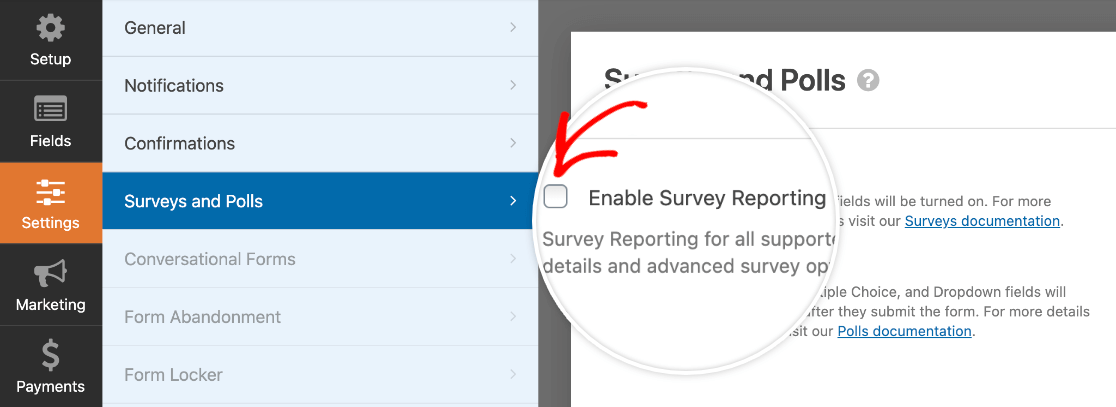
Ativar o relatório de inquérito para campos individuais (opção avançada)
Em alguns formulários, pode não ser necessário calcular os resultados para todo o formulário. Para obter mais controlo, pode ativar a funcionalidade de inquérito para campos individuais do formulário.
Primeiro, é necessário desativar a funcionalidade de inquérito em todo o formulário. Para o fazer, vá a Definições " Inquéritos e sondagens e certifique-se de que a opção Ativar relatório de inquérito está desmarcada.
Em seguida, clique em Campos para regressar ao ecrã principal do criador de formulários. Na área de pré-visualização, clique no campo para o qual pretende ativar o relatório para abrir o painel Opções de campo. Clique no separador Avançadas e, em seguida, selecione a caixa Ativar relatório de inquérito.
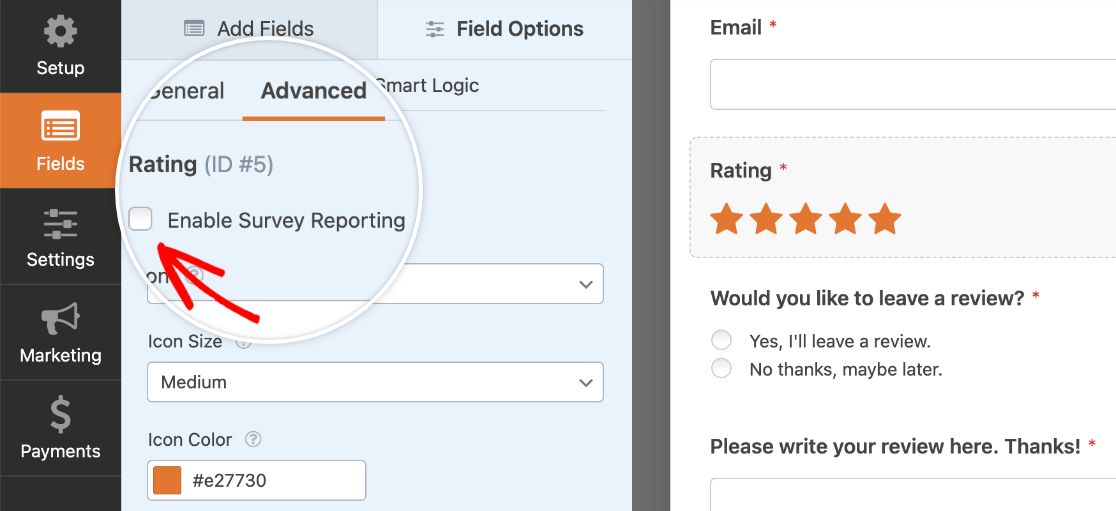
É possível ativar o relatório de questionário desta forma para todos os campos que desejar, desde que o complemento de questionários e sondagens os suporte.
Nota: Infelizmente, o WPForms não inclui uma opção para exibir os resultados do questionário no frontend. Consulte as perguntas frequentes abaixo para obter detalhes.
Exibir os resultados da sondagem
Os resultados da sondagem apresentam um resumo de todos os dados recolhidos para um campo, ou vários campos, no seu formulário. Além disso, é possível ativar os relatórios de inquérito e os resultados da sondagem para o mesmo formulário, se assim o desejar.
Os resultados das sondagens podem ser recolhidos e apresentados para os seguintes tipos de campos:
Nota: Se pretender reduzir a distorção da ordem nas opções fornecidas, considere a possibilidade de aleatorizar as escolhas para as caixas de verificação e os campos de escolha múltipla.
A opção mais fácil é exibir os dados da enquete na mensagem de confirmação do formulário. No entanto, também abordaremos uma opção mais avançada que lhe permite apresentar os resultados da sondagem em qualquer parte do seu site.
Exibição dos resultados da enquete em uma mensagem de confirmação (opção mais simples)
Para apresentar rápida e facilmente os resultados das sondagens aos seus utilizadores, pode activá-los em todo o formulário.
Isto calculará automaticamente quantos utilizadores selecionam cada opção em todos os campos de lista pendente, caixas de verificação e escolha múltipla. Em seguida, os resultados destes campos serão apresentados aos utilizadores depois de submeterem o formulário, sob a mensagem de confirmação.
Para o configurar, certifique-se primeiro de que o seu formulário está a utilizar o Tipo de confirmação de mensagem. Para o fazer, aceda a Definições " Confirmação e escolha a opção Mensagem.
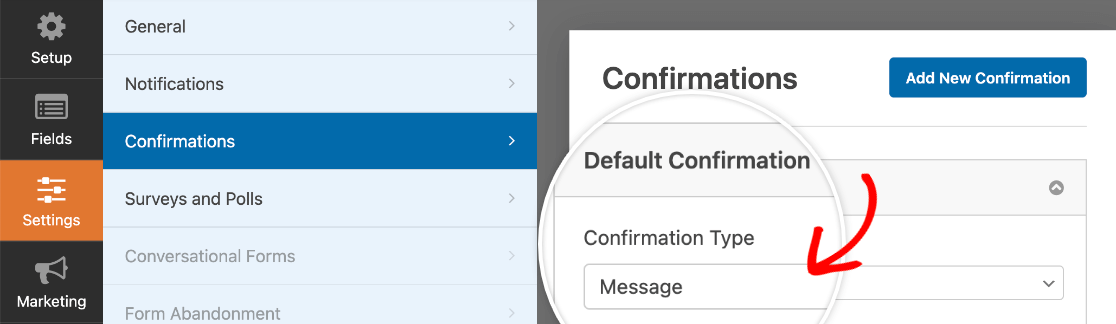
Em seguida, aceda a Definições " Inquéritos e sondagens. Aqui, tem de selecionar Ativar resultados de sondagens. Lembre-se de que também pode ativar a opção de resultados do inquérito, se desejar.
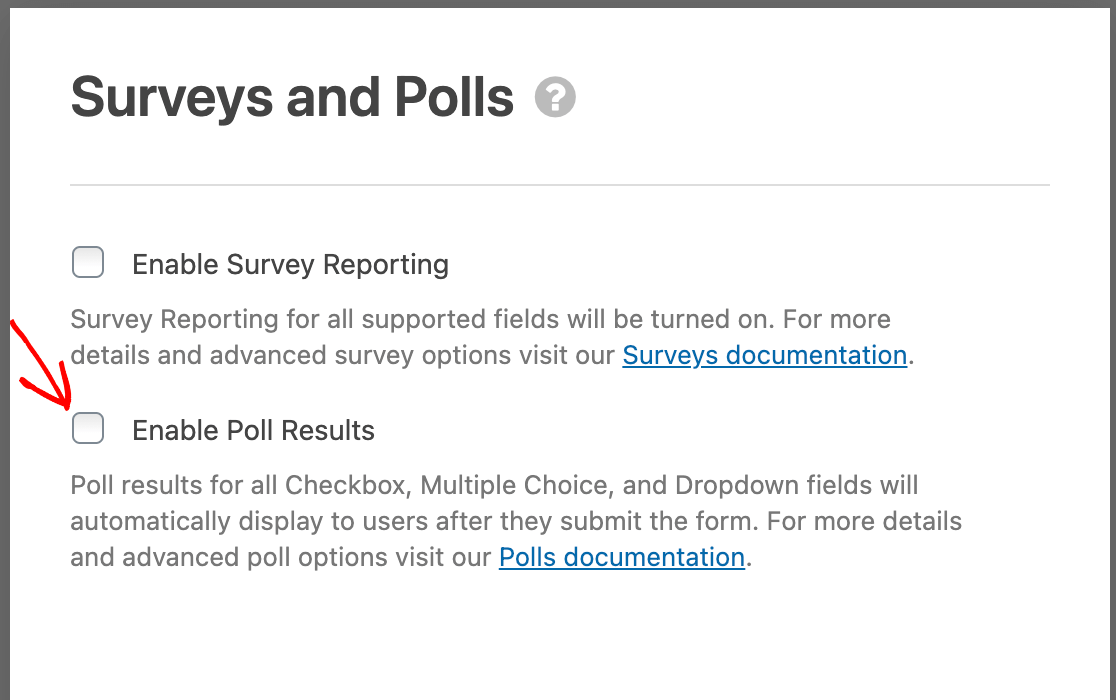
Quando os resultados da sondagem estiverem activados, serão apresentados imediatamente após o utilizador submeter o formulário, juntamente com qualquer texto de mensagem de confirmação.
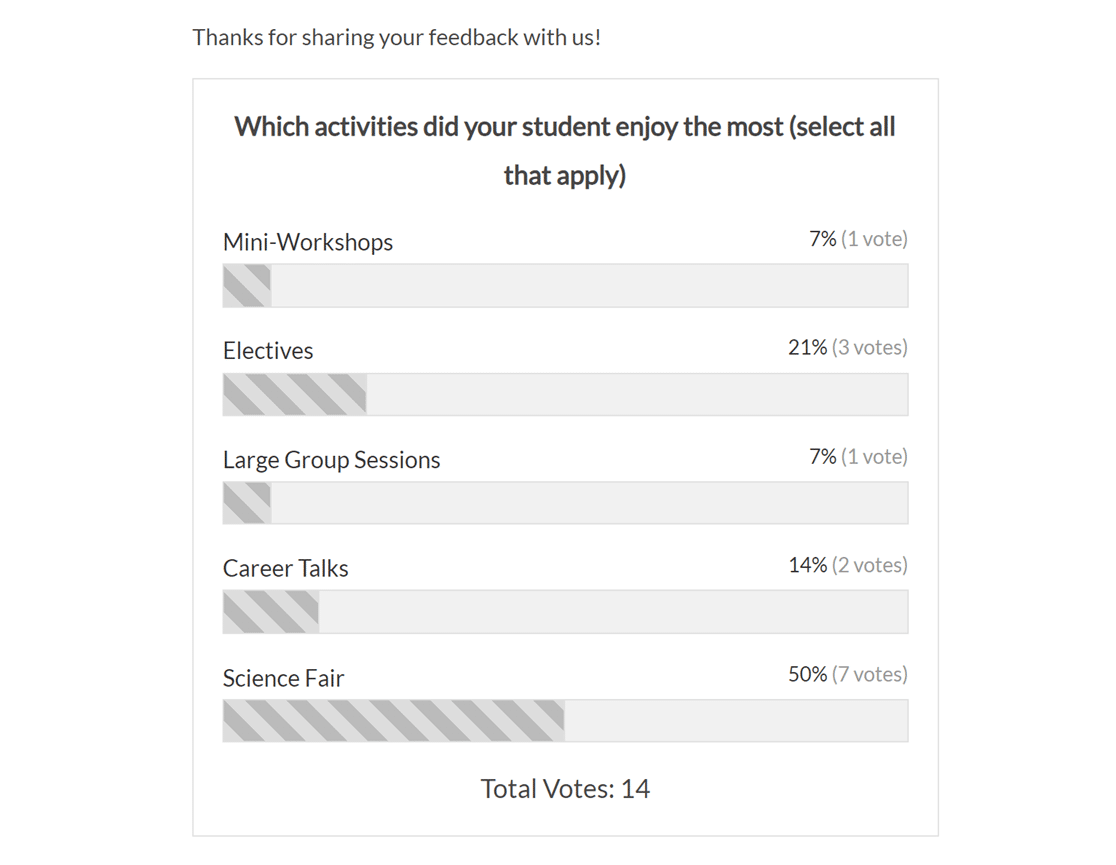
Exibir resultados de sondagens personalizadas em qualquer lugar do seu site (opção avançada)
Nota: Apenas os resultados das sondagens podem ser apresentados no frontend com o shortcode. Os resultados do inquérito só podem ser visualizados na área de administração.
Se pretender apresentar resultados de sondagem mais personalizados, pode utilizar um código curto em vez de (ou para além de) ativar os resultados da sondagem na mensagem de confirmação do formulário.
Para esta opção, não é necessário ter os resultados da sondagem activados para o seu formulário.
Para começar, certifique-se de que tem pelo menos um campo Dropdown, Caixas de verificação ou Escolha múltipla no seu formulário. Estes são os campos que pode utilizar para recolher dados de sondagem.
Em seguida, pode adicionar o código de acesso dos resultados da sondagem a uma página ou publicação, ou mesmo a uma barra lateral ou outra área de widget que aceite códigos de acesso.
Aqui está um exemplo do shortcode necessário:
[wpforms_poll form_id="23" field_id="7" label="true" counts="true"]
Pode personalizar os seguintes valores para este shortcode, consoante o formulário, o campo e as opções de visualização que pretende incluir:
form_id: O ID do formulário identifica o formulário a partir do qual pretende apresentar os resultados da sondagem. Para encontrar facilmente o número de ID do formulário, aceda a WPForms " Todos os formulários e procure no campo de shortcode.
field_id: O ID do campo indica qual o campo pendente, caixas de verificação ou de escolha múltipla cujos dados pretende apresentar. Pode encontrar esta ID na parte superior do painel Opções de campo para cada campo.
label: Isto determinará se a etiqueta do campo é incluída na parte superior dos resultados da sondagem. Para apresentar a etiqueta do campo, defina o valor para"true". Para ocultar a etiqueta do campo, defina-a como"false".counts: Com esta opção, pode escolher se pretende apresentar o número de votos para cada opção. Para apresentar a contagem de votos, defina o valor para"true". Para ocultar a contagem, defina-a como"false".
No frontend, os resultados da sondagem terão o seguinte aspeto:
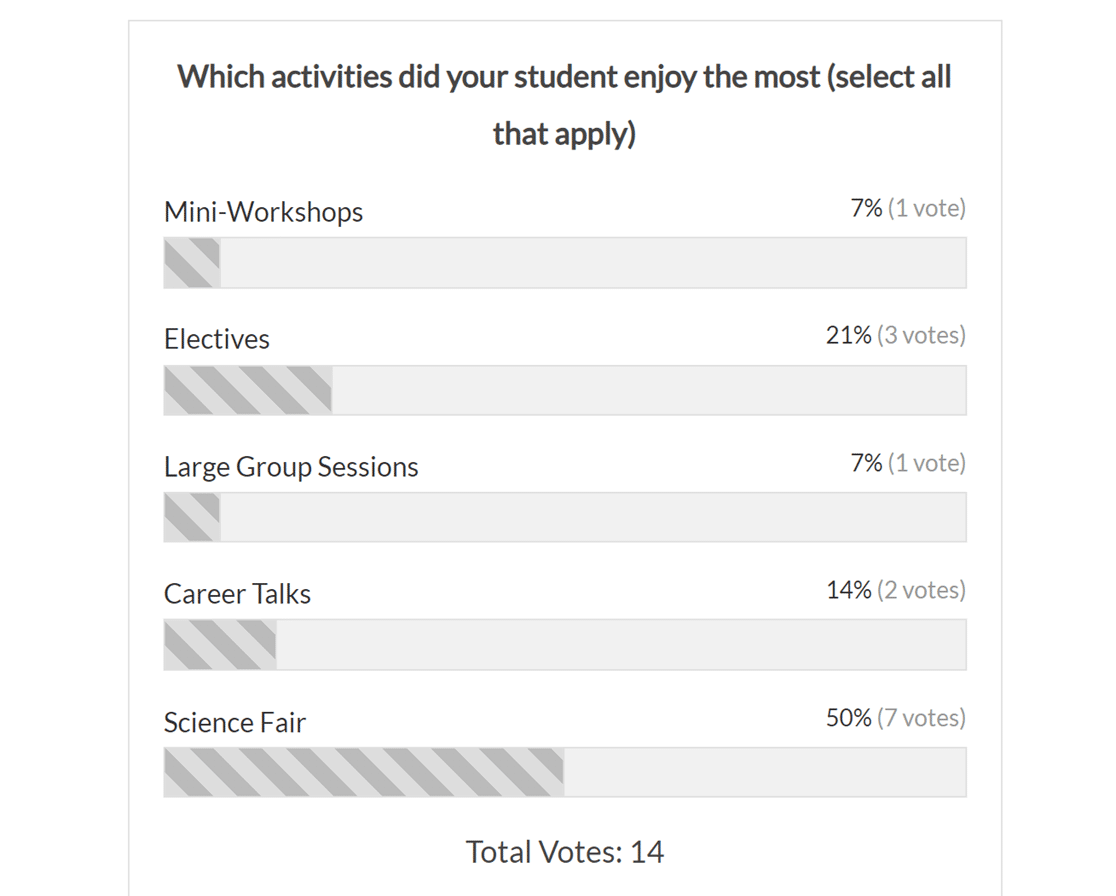
Geração de relatórios de inquérito
Depois de ativar o relatório de inquérito para um formulário, poderá ver os dados de todos os campos aplicáveis.
Nota: Se já tiver recolhido entradas para um formulário e decidir ativar o relatório de inquérito em qualquer altura, os relatórios de inquérito incluirão também estes dados anteriores.
Para gerar um relatório para um formulário, vá para WPForms " Todos os formulários e passe o mouse sobre o título do formulário para exibir opções adicionais. Em seguida, clique em Resultados do inquérito.
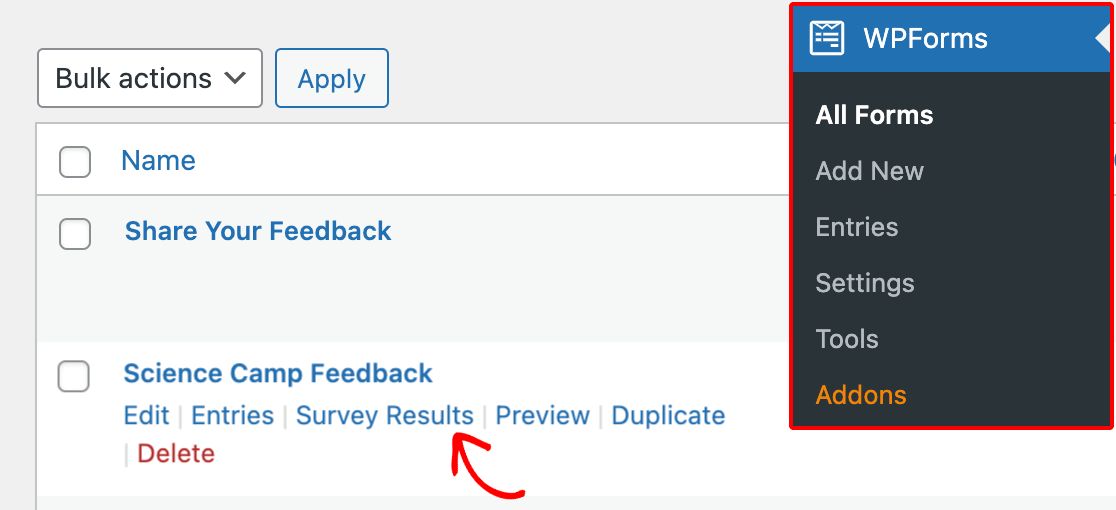
Depois de os resultados serem calculados, a página apresenta-os para cada campo de inquérito aplicável. O formato e as opções incluídas para cada campo dependerão do tipo de campo.
Relatórios de campos suspensos, caixas de seleção, múltipla escolha e classificação
Para qualquer um destes tipos de campo, verá um gráfico e uma tabela de resultados. Pode escolher o tipo de gráfico que pretende visualizar no canto superior direito dos resultados do campo.
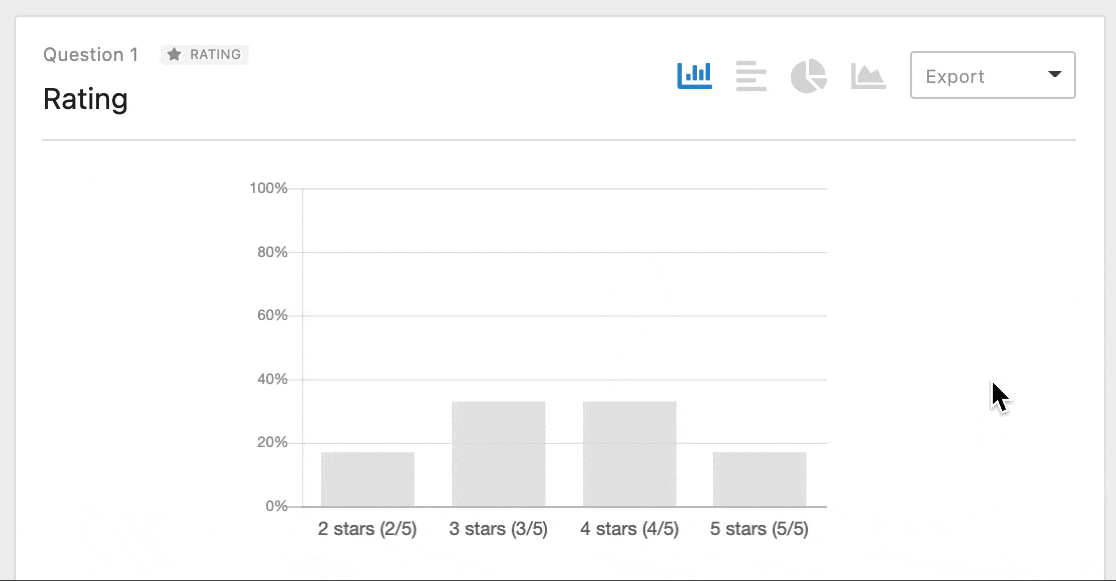
Por padra?o, as opc?o?es listadas na tabela sera?o exibidas na ordem do maior nu?mero de respostas para o menor nu?mero de respostas. Para alterar a ordem de classificac ?a?o, clique em Respostas.
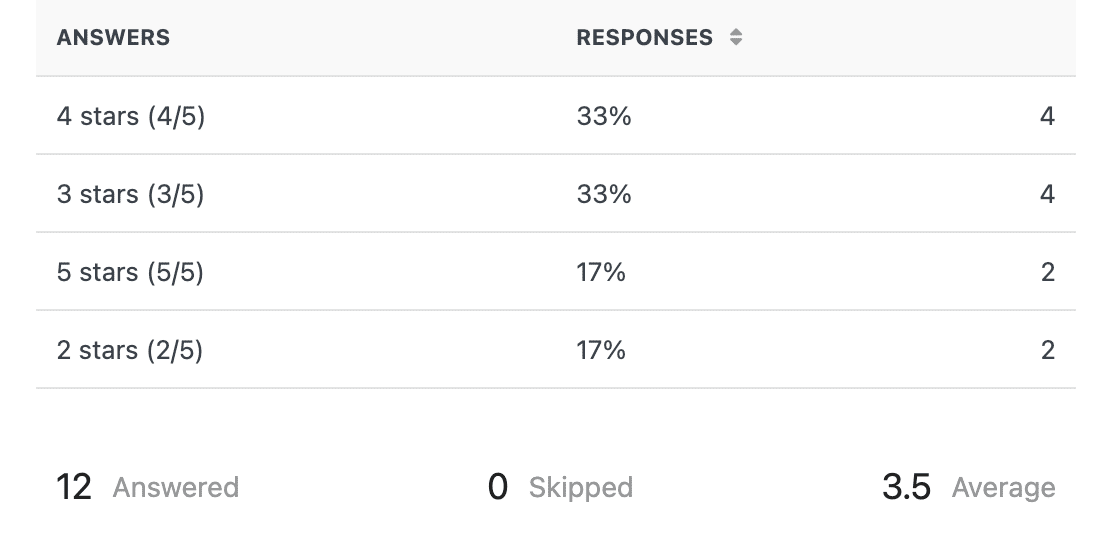
Escala de Likert Relatórios de campo
Para os campos da Escala de Likert, os dados serão apresentados num formato de tabela. Na tabela, poderá ver o número de votos para cada opção, bem como a percentagem de utilizadores que escolheram cada opção.
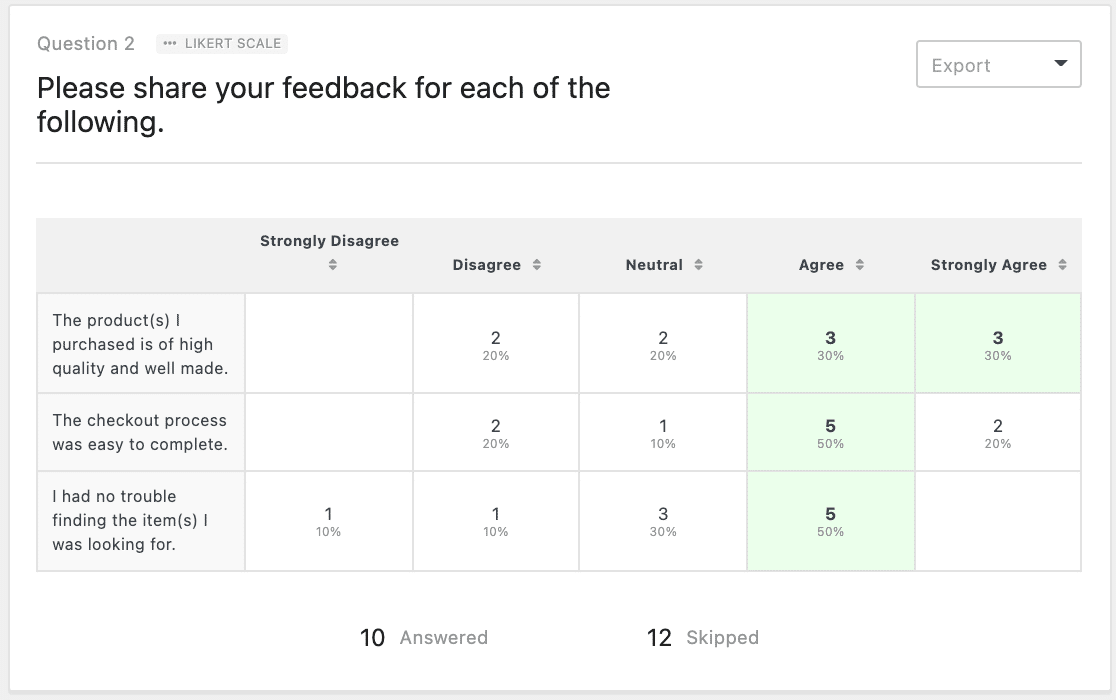
Por predefinição, os relatórios de campo da Escala de Likert apresentam os itens pela ordem em que aparecem no seu formulário. No entanto, é possível alterar a ordem de classificação clicando em qualquer uma das opções na parte superior da tabela.
Relatórios de campo do Net Promoter Score
Um campo Net Promoter Score (NPS) pedirá aos utilizadores que respondam utilizando uma escala de classificação de 0 a 10. Com base no número que selecionam, a abordagem NPS divide os utilizadores em três categorias: Promotores, Passivos e Detractores.
Nos resultados do inquérito para um campo Net Promoter Score, verá um gráfico dos resultados da pontuação, bem como uma tabela que indica o número e a percentagem de utilizadores em cada categoria. O WPForms também calcula automaticamente o Net Promoter Score para você.
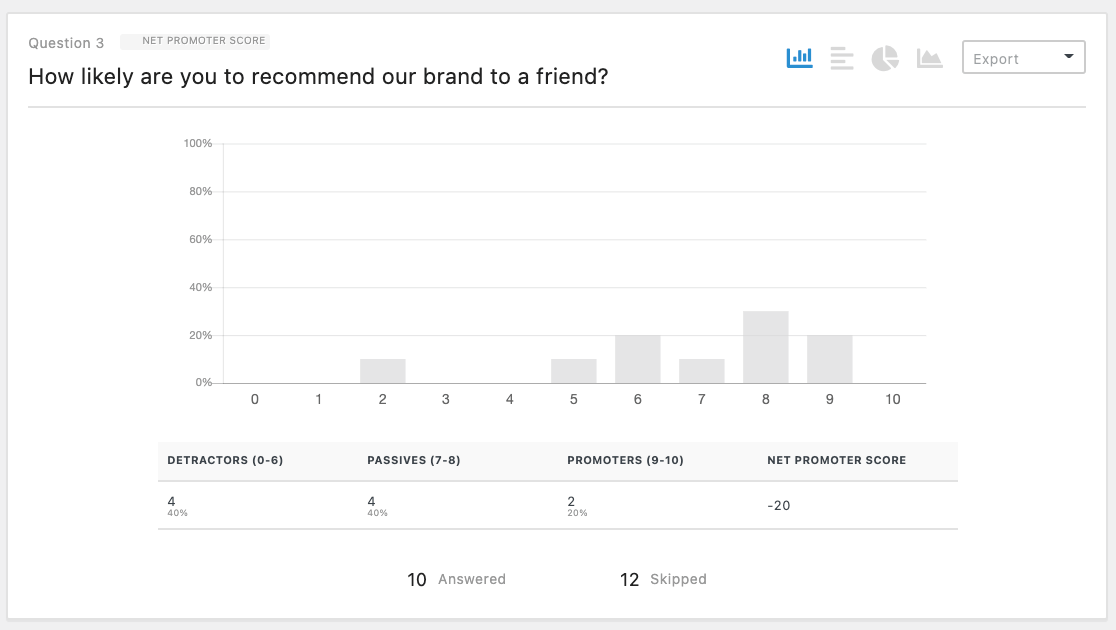
Se pretender obter mais informações sobre o significado destas categorias ou sobre a sua pontuação global, consulte o nosso tutorial sobre o Net Promoter Score.
Relatórios de campo de texto de linha única e de texto de parágrafo
Os relatórios para estes tipos de campos apresentam o texto introduzido pelos utilizadores e a data e hora da respectiva entrada. Para aceder rapidamente à entrada completa, pode clicar no ícone na extrema direita.
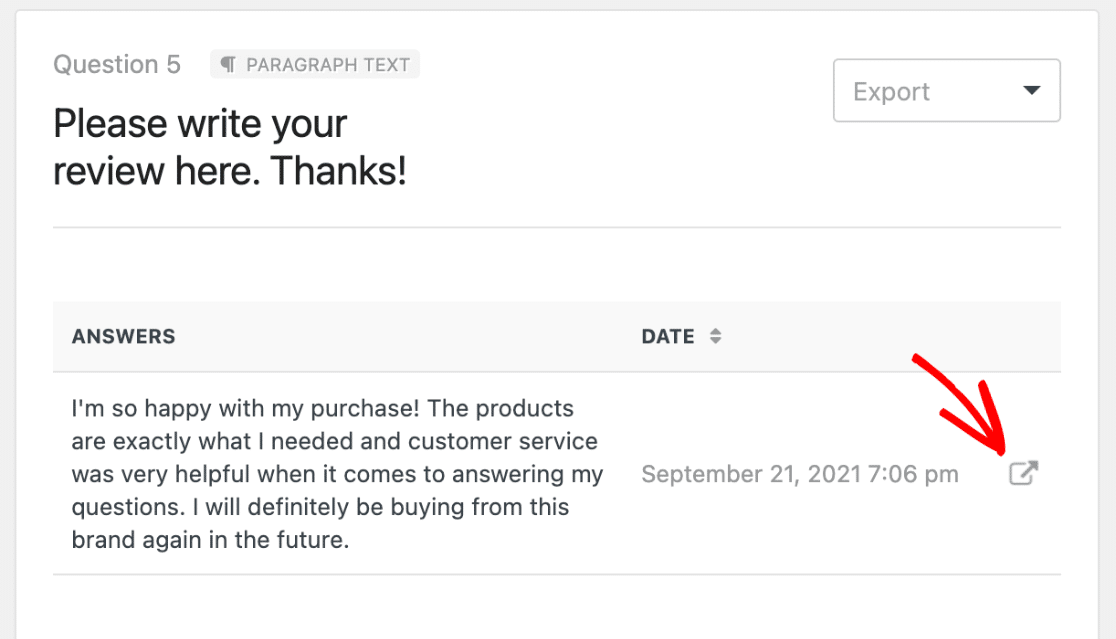
Pré-visualização dos resultados do inquérito na página de entradas
Ao visualizar entradas para qualquer formulário com o relatório de inquérito ativado, será visível uma pré-visualização do resultado de um único campo na parte superior da página.
Se pretender alterar o campo que é apresentado nesta área de pré-visualização, pode utilizar o menu pendente Ver outra pergunta. A sua seleção será guardada para futuras visualizações desta página e pode alterá-la novamente em qualquer altura.
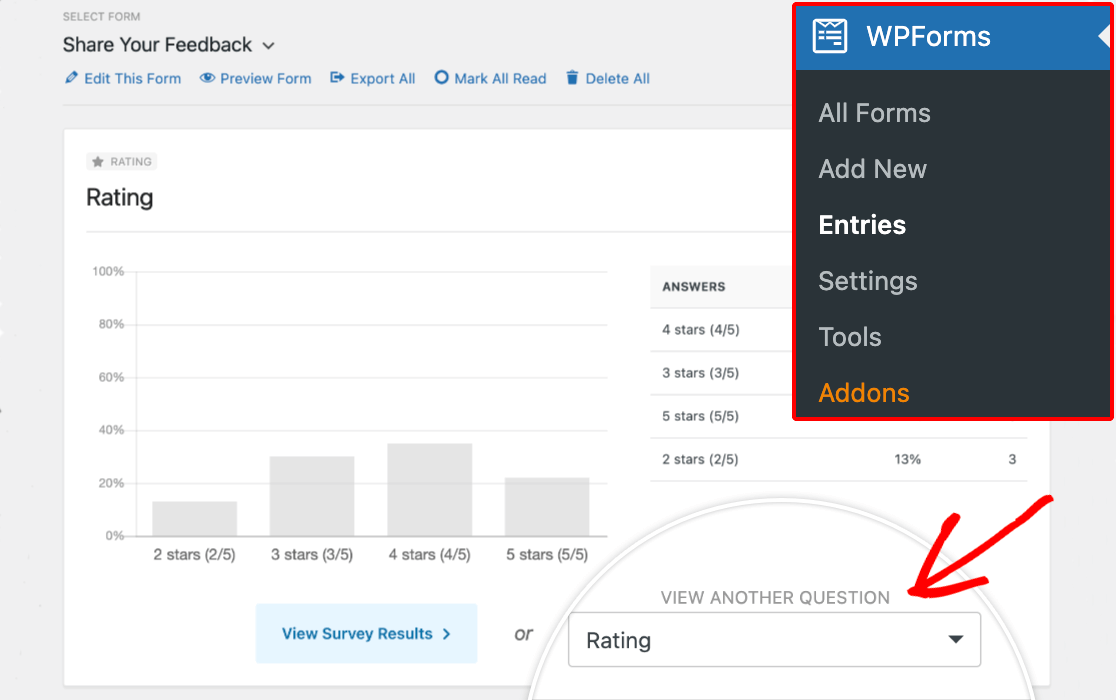
Guardar e imprimir relatórios de inquéritos
O WPForms permite-lhe guardar e imprimir facilmente relatórios de inquéritos para um formulário inteiro ou campos individuais.
Imprimir um relatório completo do inquérito
Se quiser imprimir o relatório completo do questionário de um formulário, basta clicar em Imprimir relatório do questionário no menu superior da página Resultados do questionário.
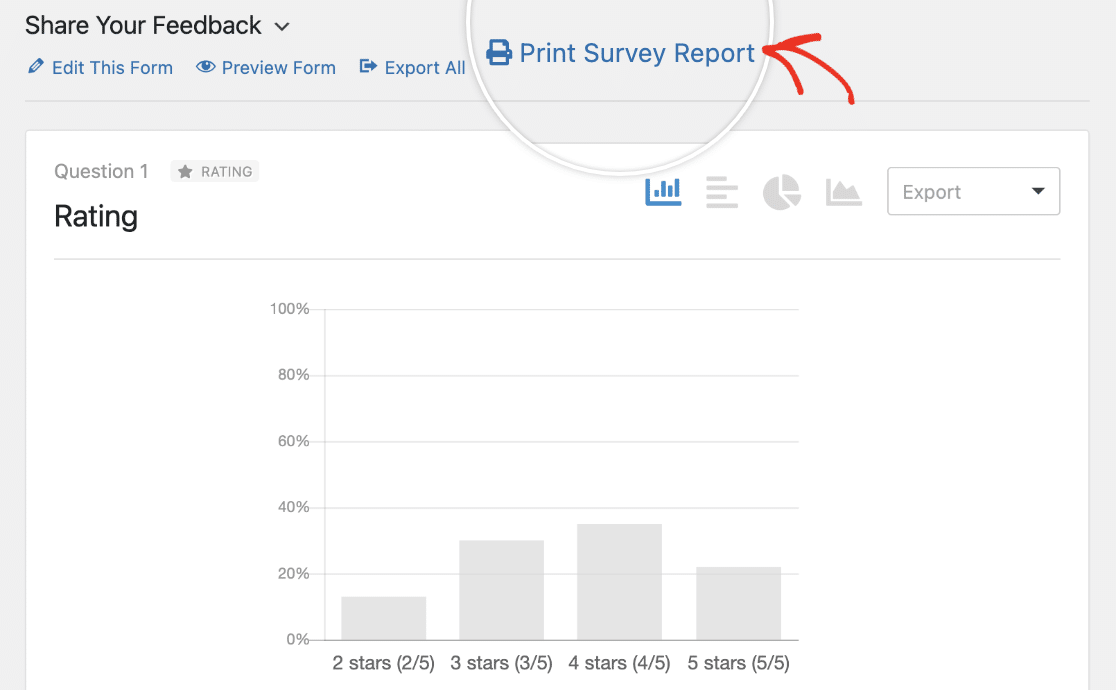
Isto abrirá o ecrã de pré-visualização da impressão, onde pode facilmente ocultar campos conforme necessário, clicando no círculo laranja no canto superior direito de cada caixa de campo.
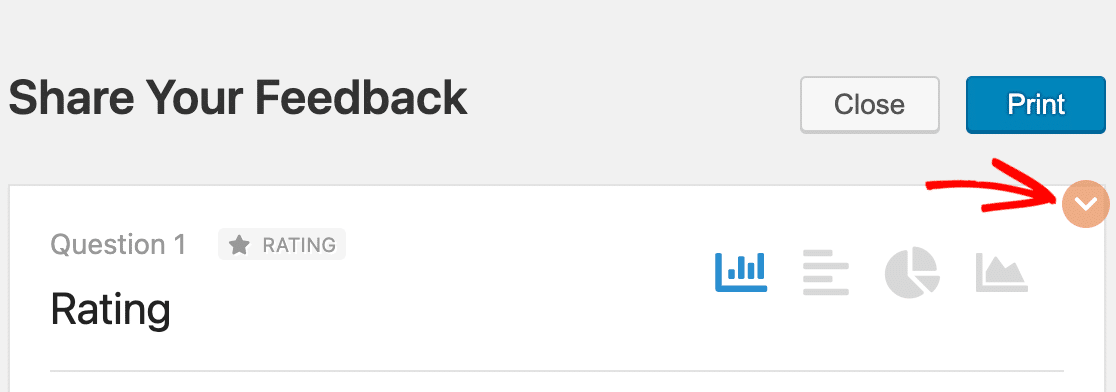
Esta ação irá ocultar e recolher os resultados do campo, de modo a que apenas a etiqueta do campo, o tipo de campo e o número da pergunta fiquem visíveis.
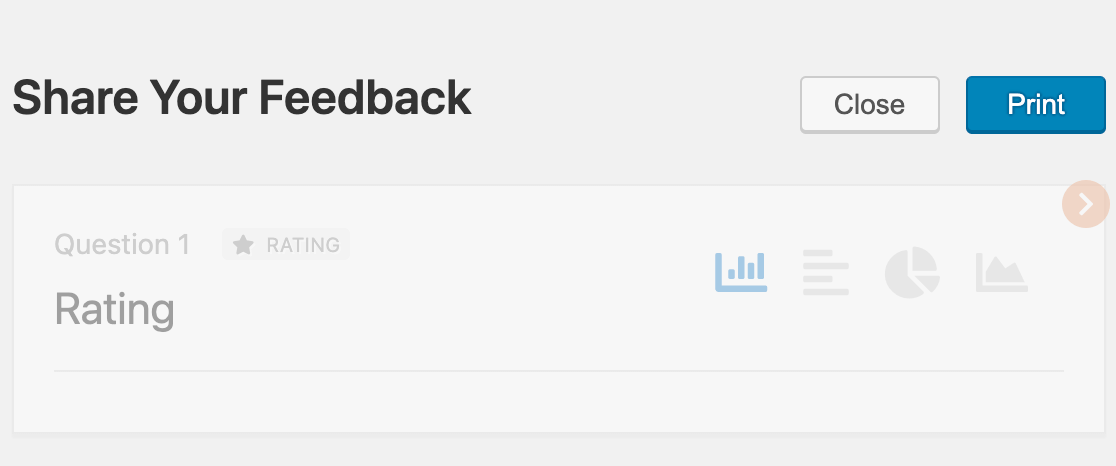
Para quaisquer gráficos nos seus resultados, pode escolher o tipo de gráfico a incluir no seu relatório impresso.
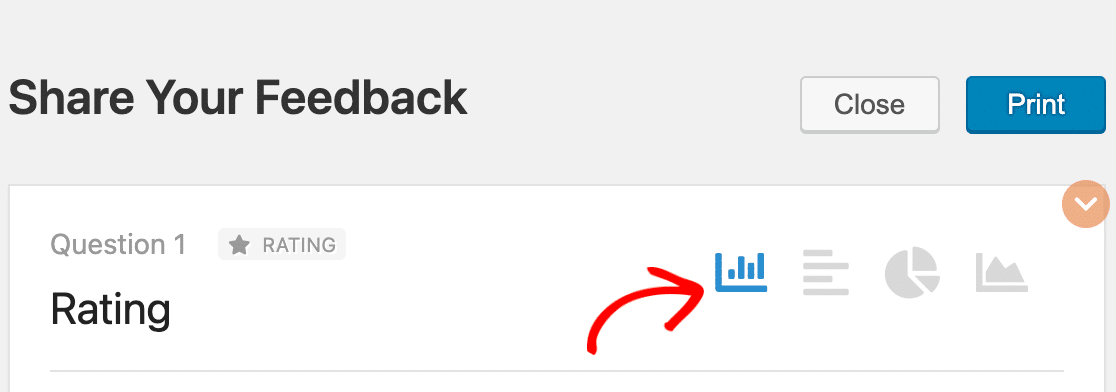
Quando estiver satisfeito com as suas personalizações, clique em Imprimir na parte superior do ecrã de pré-visualização.

Impressão ou gravação de relatórios de inquérito para campos individuais
Na página Resultados do questionário, pode optar por imprimir resultados de campos de questionário individuais em vez do relatório completo ou guardar gráficos individuais como ficheiros JPG ou PDF. Isso pode ser especialmente útil se quiser incluir resultados específicos em uma apresentação ou documento.
Para guardar ou imprimir os resultados de um único campo, desloque-se até ele no relatório e clique na opção Exportar no canto superior direito. A partir daqui, pode optar por guardar os resultados do campo como uma imagem JPG, guardá-los como um documento PDF ou imprimi-los.
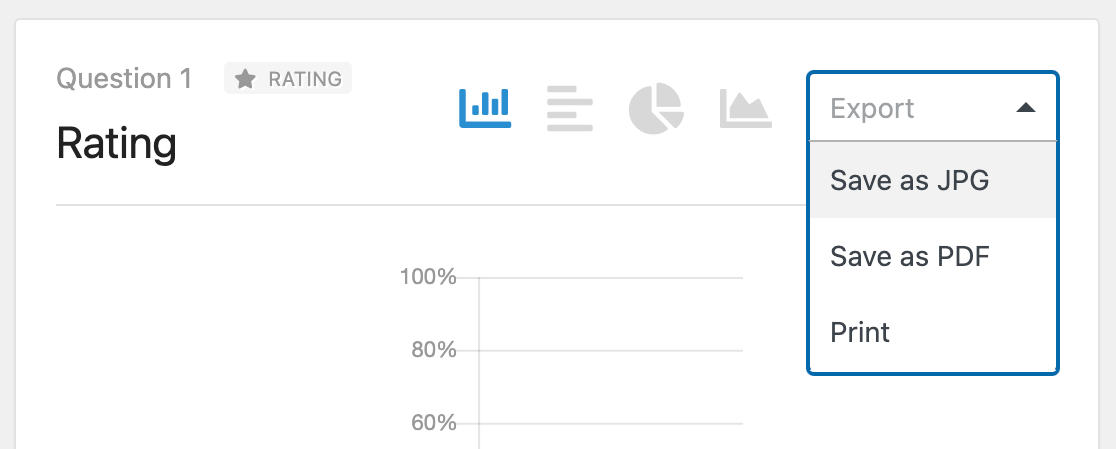
Perguntas mais frequentes
Estas são as principais perguntas que recebemos sobre inquéritos e sondagens no WPForms.
Posso apresentar os resultados do inquérito no frontend?
No momento, não há uma maneira integrada de exibir os resultados do questionário no frontend usando WPForms. Se quiser disponibilizá-los aos seus utilizadores, pode guardar os resultados do inquérito como uma imagem JPG e incorporá-la numa página do seu site.
Posso fundir os resultados do inquérito de dois campos?
Atualmente, não há uma maneira de mesclar os resultados do questionário de dois campos separados no WPForms.
Posso ocultar dos resultados as opções de sondagem que não recebem votos?
Sim, é possível configurar sua enquete para exibir apenas as opções que receberam votos. Para obter orientações completas sobre esta configuração, visite a nossa documentação para programadores.
É isso mesmo! Agora pode criar inquéritos e sondagens, bem como gerar relatórios e apresentar os resultados aos seus utilizadores.
A seguir, gostaria de saber mais sobre as opções do campo Avaliação? Não deixe de conferir nosso tutorial do campo Avaliação para obter detalhes sobre todas as opções de personalização incorporadas.